|
◆ BIG-IP : Network FailSafe - VLAN FailSafe
VLAN FailSafe の値を60秒にした時の動作を説明します。VLAN FailSafe の設定値の半分の時間(30秒)
を経過すると自身の持つ最も古いARPエントリにARPリクエストを送ります。応答がない場合、4分の3の
時間(45秒)を経過すると、ARPエントリの全ての宛先にARPリクエストを送ります。応答があった場合、
VLAN FailSafeのタイマーはリフレッシュされますが、ARPリクエストの応答がない場合はFailoverが実行。
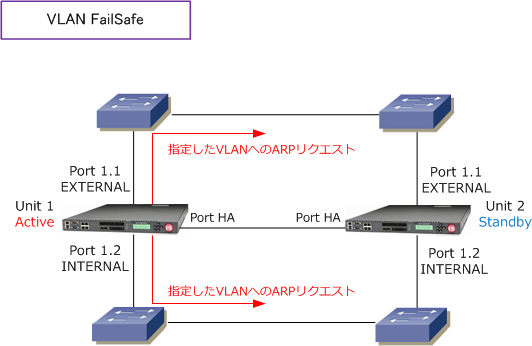
※ タイマー値については下限値を30秒とすることが推奨です。※ 30秒未満のタイマーは正常に動作しない場合があります。
1. 「System」⇒「High Availability」⇒「Fail-safe」で「VLAN」を選択します。
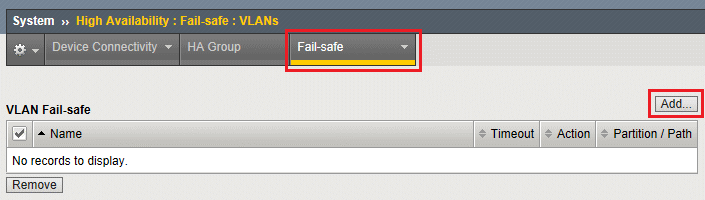
2. 監視対象のVLAN(InternalとExternal)を両方とも定義します。次に、デフォルトのタイムアウト値
の90秒は長すぎるため、30秒(一般的に使用される値)に変更します。ActionにはFailoverを選択します。
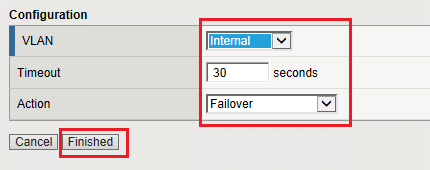
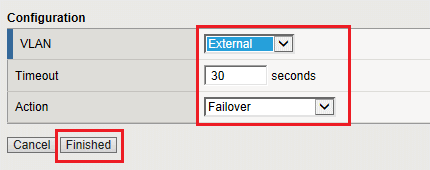
3. CLIでVLAN監視コマンドを設定します。
(tmos)# modify sys db failover.vlanfailsafe.resettimeronanyframe { value true
}
|
HA Groupの実装が可能となった現在では、VLAN FailSafeを使用することはほぼなくなりましたが、実装
する場合は上記のコマンドの意味を正しく理解しておきましょう。設定後はsave sys configで保存します。
※ 1〜3 の上記設定はConfigSyncの対象外なのでActive機とStandby機の両方に設定する必要があります。
◆ BIG-IP : Network FailSafe - Gateway FailSafe
Gateway Poolとして設定したPoolメンバーへHealth Monitorによって死活監視を行います。切替時間は
HealthMonitorの設定に依存します。理論上の切替の最短時間は4秒(1秒×3+1)。実測値はもう少し長い。
構成条件は、BIG-IPデバイスのActive機、Standby機からモニターが可能なPoolメンバがいる必要あります。
このPoolメンバへの登録はサーバだけでなく、ルータやスイッチのIPアドレス(VIP)でも問題ありません。
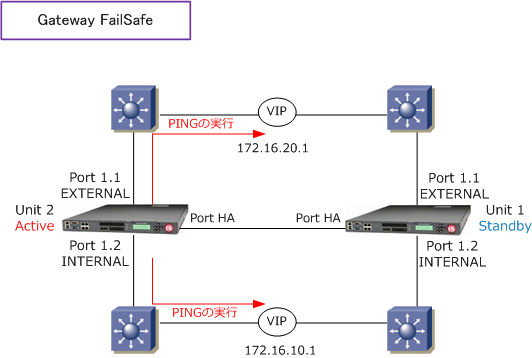
Gateway FailSafeでは、死活監視を行う対象機器への途中経路に問題が発生した場合でもFailoverの実行
が可能となります。Unit1とUnit2からモニターができるPoolメンバがいる事がGateway Failsafeの実装条件。
1. モニター用のPoolを作成します。この設定はConfigSync時に同期されるので、Active機とStandby機
のそれぞれのPoolを作成します。Pool の内容は同じであり、メンバーは同一となります。
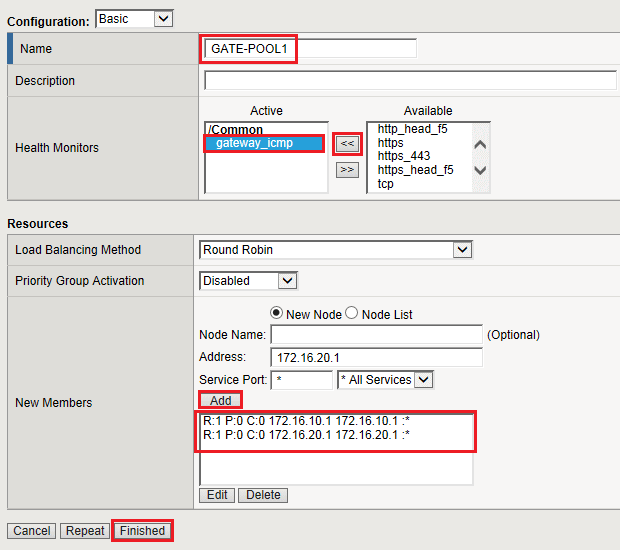
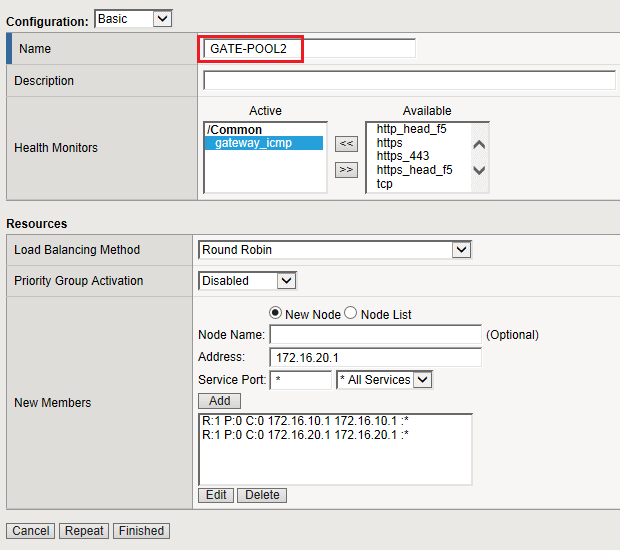
2. 「System」⇒「High Availability」⇒「Fail-safe」でGatewayを選択します。Gateway Poolの項目
で監視対象のPoolを指定します。指定したDeviceごとに異なるPoolを指定します。Thresholdの項目では
2を選択することでActiveメンバーが2未満になると「Action」で定義したFailoverが実行されます。この
Thresholdの値は、Poolメンバーで定義した数と同じにすることが基本的な実装と言えます。
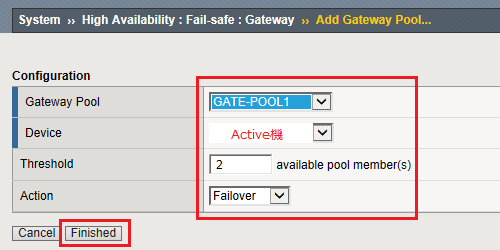
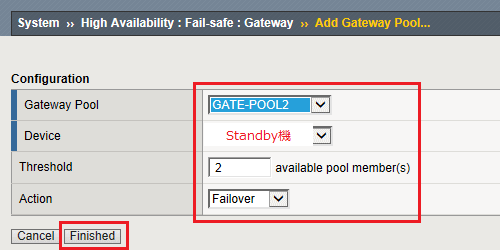
上記の設定では、Monitorにデフォルトで存在する「gateway_icmp」を使用しています。Interval 5、
Timeout 16が適用されるのでPoolメンバがダウンしたと見なす時間が遅いです。そこで、Interval 1、
Timeout 4の値に設定したCustom Monitorを作成し、そのモニターを「Health Montor」に適用します。
これにより、さらに高速な切り替えを実現できます。
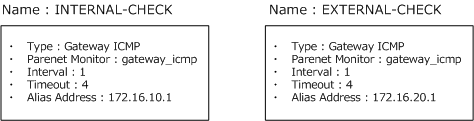
|